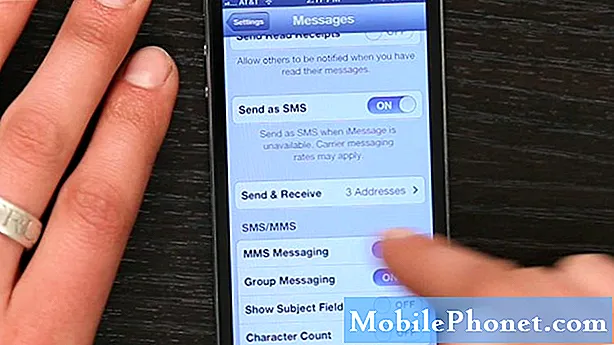
NộI Dung
Một số chủ sở hữu của Galaxy S20 đã báo cáo rằng họ không thể nhận tin nhắn từ iPhone vì một số lý do. Một vấn đề như thế này thực sự là phổ biến nhưng không khó để sửa chữa. Trên thực tế, vấn đề có thể xảy ra với iPhone chứ không phải S20 của bạn, nhưng bạn cần phải khắc phục sự cố để chắc chắn.
Trong bài đăng này, tôi sẽ chỉ cho bạn những gì bạn cần làm khi galaxy s20 của bạn không thể nhận tin nhắn văn bản từ iPhone. Chúng tôi sẽ xem xét tất cả các khả năng và loại trừ chúng lần lượt cho đến khi chúng tôi có thể khắc phục sự cố.
Vì vậy, hãy tiếp tục đọc vì chúng tôi có thể giúp bạn khắc phục sự cố để bạn có thể giao tiếp với bạn bè sử dụng thiết bị iOS một cách bình thường.
Sửa lỗi Galaxy S20 không thể nhận văn bản từ iPhone
Thời gian cần thiết: 15 phút.
Sự cố nhắn tin văn bản không thực sự nghiêm trọng nhưng bạn cần phải thực tế trong việc khắc phục sự cố điện thoại của mình. Điều đó nói rằng, đây là những gì bạn cần làm:
- Đảm bảo S20 có thể nhận văn bản
Trước khi làm bất cứ điều gì, hãy thử gửi tin nhắn văn bản từ S20 đến số của riêng bạn. Điều này sẽ ngay lập tức loại trừ khả năng sự cố xảy ra với điện thoại của bạn.
Nếu tin nhắn được chuyển đi và bạn có thể nhận được nó, thì điều đó có nghĩa là điện thoại của bạn vẫn ổn. Vấn đề có thể là với iPhone.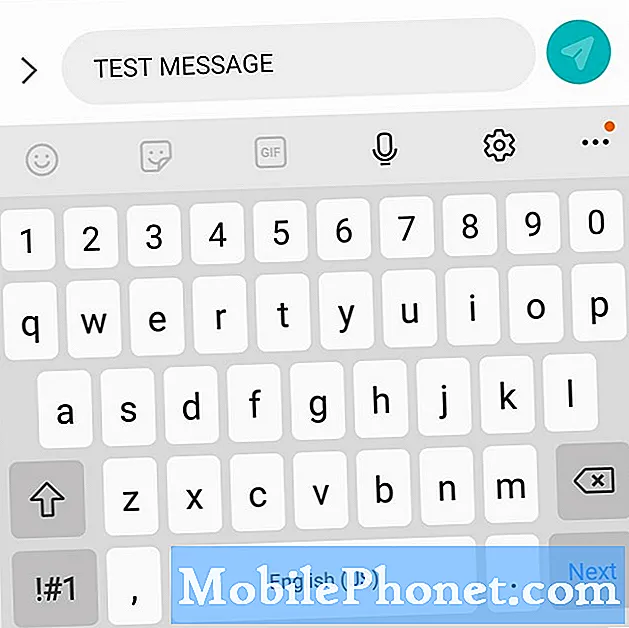
Hầu hết thời gian, đây là trường hợp. Chỉ một thiết bị iPhone không thể gửi tin nhắn văn bản tới điện thoại Android.
Bây giờ, nếu đó là iPhone của bạn, thì bạn có thể khắc phục sự cố ngay lập tức. Đây là những gì bạn cần làm trong trường hợp như vậy:
1. Đặt lại thẻ SIM bạn đã chuyển từ S20 vào iPhone.
2. Đảm bảo rằng bạn được kết nối với mạng dữ liệu di động (chẳng hạn như 3G hoặc LTE).
3. Mở ứng dụng Cài đặt.
4. Nhấn vào Tin nhắn và tắt iMessage.
5. Mở ứng dụng Cài đặt.
6. Nhấn vào FaceTime và tắt FaceTime.
Nếu bạn không mang theo iPhone nữa, thì đây là những gì bạn cần làm:
1. Đăng nhập Apple iMessage Deregister.
2. Nhập số điện thoại của bạn vào ô.
3. Đảm bảo chọn đúng quốc gia.
4. Chờ trong vài phút để có mã xác nhận và nhập mã đó vào ô thứ hai
Thao tác này sẽ vô hiệu hóa iMessage ngay lập tức và khắc phục sự cố. Tuy nhiên, sau khi thực hiện tất cả những điều này mà bạn vẫn không thể nhận được văn bản từ iPhone trên S20, thì hãy chuyển sang giải pháp tiếp theo.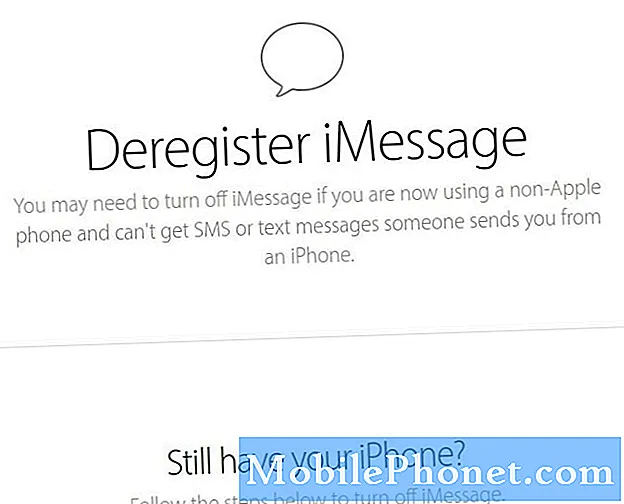
Làm điều này sẽ đưa tất cả các dịch vụ mạng về mặc định ban đầu. Nếu đó là sự cố với một trong các dịch vụ, thì quy trình này sẽ khắc phục được. Đọc bài đăng sau về cách đặt lại cài đặt mạng trên S20 của bạn để bạn được hướng dẫn đúng cách:
Cách đặt lại cài đặt mạng trên Galaxy S20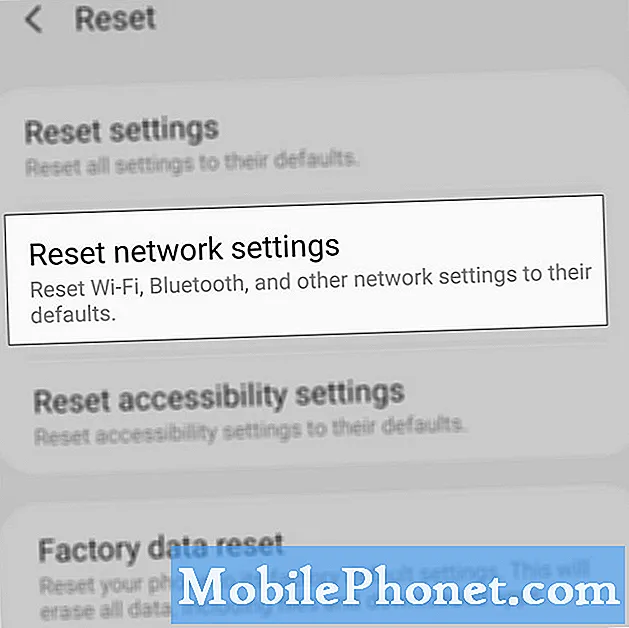
Tuy nhiên, trước khi làm điều đó, hãy đảm bảo tạo một bản sao của các tệp và dữ liệu quan trọng của bạn vì chúng sẽ bị xóa. Khi đã sẵn sàng, hãy chọn một trong các hướng dẫn đặt lại bạn muốn sử dụng bên dưới.
Cách khôi phục cài đặt gốc cho Galaxy S20
Làm thế nào để Hard Reset Galaxy S20. Hướng dẫn Đặt lại Chính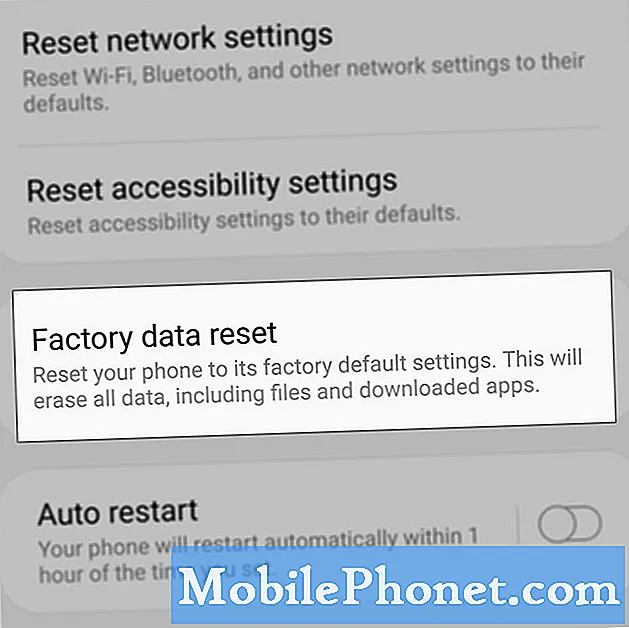
Tôi hy vọng rằng hướng dẫn khắc phục sự cố này có thể giúp bạn theo cách này hay cách khác.
Hãy ủng hộ chúng tôi bằng cách đăng ký kênh Youtube của chúng tôi. Cảm ơn vì đã đọc!


